|
JUSTIN
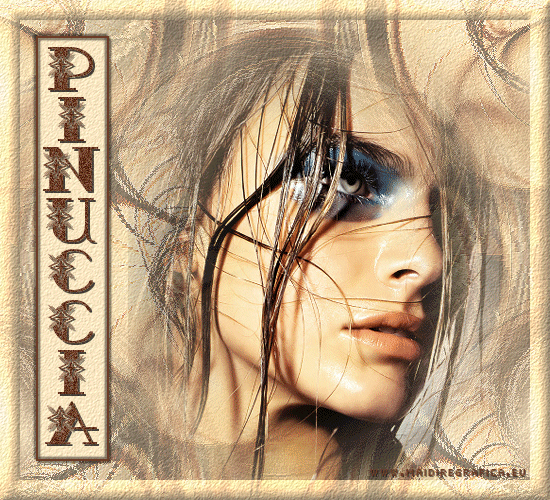
Ringrazio Christa per avermi permesso di tradurre i suoi tutorial.

qui puoi trovare qualche risposta ai tuoi dubbi.
Se l'argomento che ti interessa non è presente, ti prego di segnalarmelo.
Questo tutorial è stato creato con PSP 9, ma può essere eseguito anche con le altre versioni di PSP.
Per tradurlo, ho usato PSP X.
Questo tutorial è una creazione di ©Christa e non può essere copiato su altri siti nè essere offerto per il download.
Lo stesso vale per la mia traduzione.
Il materiale viene da vari gruppi di condivisione. Il copyright appartiene ai rispettivi autori.
Grazie ai creatori dei tubes che mettono a disposizione il loro lavoro in vari gruppi di condivisione.
Occorrente:
Materiale qui
Rispetta il lavoro degli autori, non cambiare il nome del file e non cancellare il watermark.
Filtri
Xero - Tekstya qui
Filters Unlimited 2.0 qui
Filter Factory Gallery V - Inside Out qui
I filtri Factory Gallery per essere usati devono prima essere convertiti. Come fare vedi qui
Si usano importandoli in Filters Unlimited (come fare vedi qui) ma possono funzionare anche da soli
Ti servirà anche Animation Shop qui

Apr il font e minimizzalo nella tua area di lavoro. Lo troverai nella lista dei font disponibili quando ti servirà.
Scegli uno dei tubes forniti, duplicalo usando la combinazione di tasti maiuscola+D e chiudi l'originale.
1. Scegli dal tube due colori.
Imposta il colore chiaro come colore di primo piano (il mio #fce8c4),
e il colore scuro come colore di sfondo (il mio #6c3d26).
Passa il colore di primo piano a Gradiente.
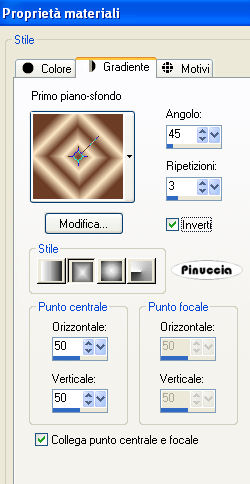
2. Apri una nuova immagine trasparente 550 x 500 pixels,
e riempila  con il gradiente. con il gradiente.
3. Effetti>Effetti di immagine>Motivo unico, con i settaggi standard.

Effetti>Effetti di bordo>Aumenta.
Apri il tuo tube.
Livelli>Carica/Salva maschera>Carica maschera da disco.
Cerca e carica la maschera 20-20.
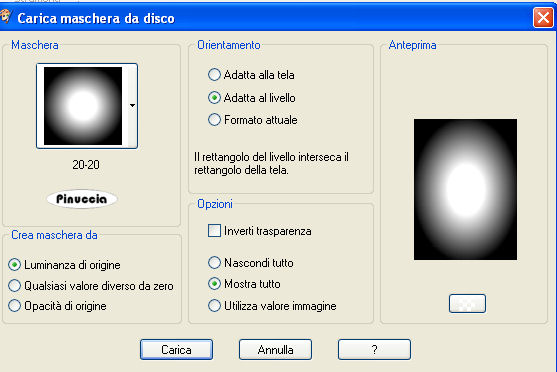
Livelli>Unisci>Unisci gruppo.
Modifica>Copia.
Torna al tuo lavoro e vai a Modifica>Incolla come nuovo livello.
Sposta  il tube tutto a sinistra, contro il bordo. il tube tutto a sinistra, contro il bordo.
4. Effetti>Effetti geometrici>Prospettiva orizzontale.

Effetti>Plugins>Filters Unlimited - Filter Factory Gallery V - Inside Out.
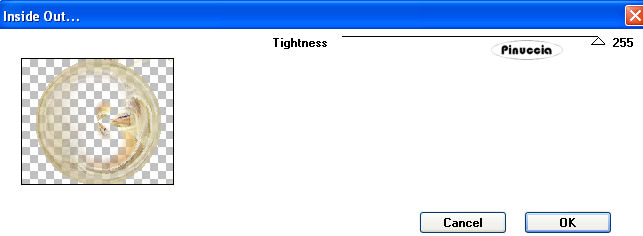
Livelli>Duplica.
Immagine>Rifletti.
Livelli>Unisci>Unisci giù.
Effetti>Effetti di bordo>Aumenta.
Effetti>Effetti di immagine>Motivo unico, con i settaggi standard.

Livelli>Unisci>Unisci visibile.
Effetti>Plugins>Xero - Tekstya, con i settaggi standard.
Assicurati che in alto sia impostato il colore di primo piano e in basso il colore di sfondo.
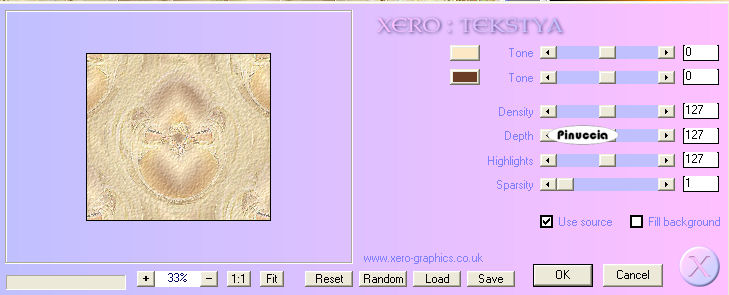
5. Modifica>Incolla come nuovo livello (il tube dovrebbe essere ancora in memoria; se così non fosse, copialo nuovamente).
Sposta  il tube un po' più a destra. il tube un po' più a destra.
Livelli>Unisci>Unisci tutto.
Selezione>Seleziona tutto.
Selezione>Modifica>Contrai - 20 pixels.
Selezione>Inverti.
6. Effetti>Effetti 3D>Smusso a incasso.
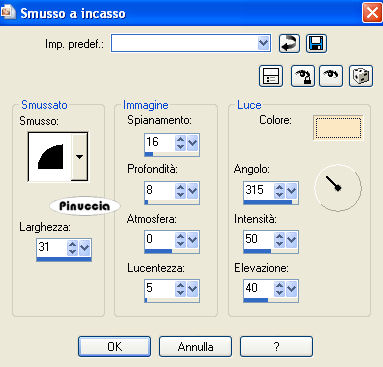
Effetti>Plugins>Xero - Tekstya, con i settaggi precedenti.
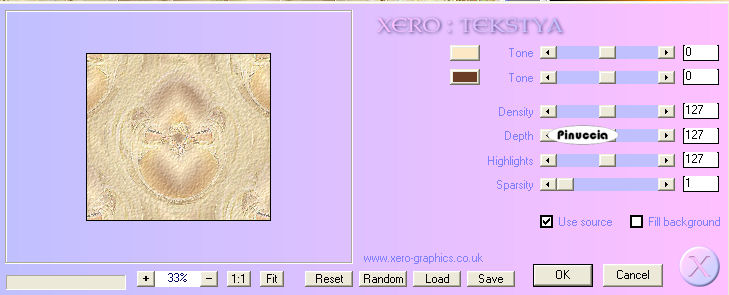
Selezione>Deseleziona.
7. Aggiungi il tuo watermark su un nuovo livello.
Livelli>Nuovo livello raster.
Attiva lo strumento Selezione  , rettangolo, , rettangolo,
e traccia una selezione a sinistra, pressappoco come nel mio esempio.
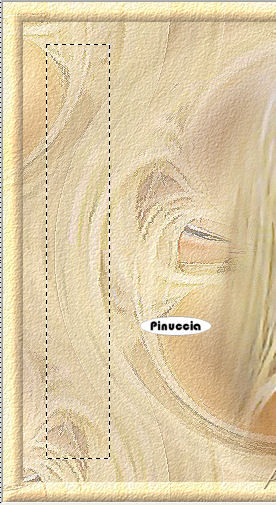
Riempi  la selezione con il colore chiaro. la selezione con il colore chiaro.
Effetti>Plugins>Xero - Texstya, con i settaggi precedenti.
Livelli>Nuovo livello raster.
Riempi  con il colore scuro (tasto destro del mouse). con il colore scuro (tasto destro del mouse).
Selezione>Modifica>Contrai - 2 pixels.
Premi sulla tastiera il tasto CANC.
Selezione>Deseleziona.
Livelli>Unisci>Unisci giù.
Effetti>Effetti 3D>Sfalsa ombra, con il colore nero.

Ripeti l'Effetto Sfalsa ombra, cambiando verticale e orizzontale con -2.
8. Attiva lo strumento Testo  , font AC1-Star, con i seguenti settaggi. , font AC1-Star, con i seguenti settaggi.
attenzione: direzione verticale.

Chiudi il colore di primo piano e scrivi il tuo testo.
Livelli>Converti in livello raster.
Effetti>Effetti 3D>Sfalsa ombra, con il colore nero.

Regola>Aggiungi/Rimuovi disturbo>Aggiungi disturbo.
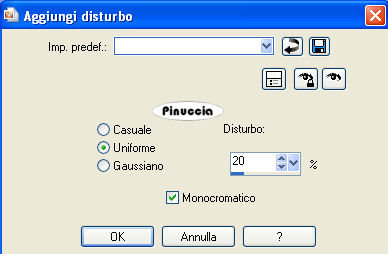
Modifica>Copia Unione.
Apri Animation Shop e vai a Modifica>Incolla>Incolla come nuova animazione.
Torna in PSP.
Modifica>Annulla azione Aggiungi disturbo.
Ripeti Aggiungi disturbo portando il disturbo a 25.
Modifica>Copia Unione.
Torna in Animation shop e vai a Modifica>Incolla>Incolla dopo il fotogramma corrente.
Di nuovo in PSP.
Modifica>Annulla azione Aggiungi disturbo.
Ripeti Aggiungi disturbo portando il disturbo a 30.
Modifica>Copia Unione.
In Animation shop: Modifica>Incolla>Incolla dopo il fotogramma corrente.
Controlla il risultato cliccando su Visualizza  e salva in formato gif. e salva in formato gif.


Se hai problemi o dubbi, o trovi un link non funzionante,
o anche soltanto per un saluto, scrivimi.
17 Febbraio 2010
|